Névjegyposzter létrehozása iPhone-on iOS 17 rendszerben
iOS 17 számos praktikus új funkciót vezet be, többek között Becsekkolás, Készenléti mód és a Contact Posters, a hívó adatainak megjelenítésének új módja. De mi ez és hogyan kell beállítani?
A Contact Posters mögött meghúzódó ötlet egyszerű; ahelyett, hogy csak a barátja vagy családtagja telefonján tárolt nevet jelenítené meg, a Contact Posters javítja a hívóazonosító képernyőt.
Nemcsak a nevét adhatja hozzá, hanem egy teljes képernyős fényképet és egyéb effektusokat is megadhat, hogy könnyebben látható legyen aki egy pillantással hív, és ez megjelenik az iOS 17 operációs rendszert futtató iPhone készülékeken, amikor megadja hívás.
Ez egy nagyszerű funkció az iPhone-felhasználók számára, akik a iOS 17 nyilvános béta, de az igazi Apple-módra nem olyasmi, amit a rendszer automatikusan felszólít a beállításra, miután frissített az Apple legújabb szoftverfrissítésére. Ehelyett olyan dolog, amit önmaga felfedezésére kell hagynia.
Nos, már nem. Mi, a Trusted Reviewsnál az elmúlt hetekben az iOS 17 nyilvános bétaverzióját futtattuk, és itt elmagyarázzuk, hogy pontosan mit kell tennie egy kapcsolati poszter létrehozásához az iOS 17 rendszerben. A legjobb rész? Ez nem csak a saját elérhetőségeire korlátozódik.
Amire szüksége lesz:
- Egy iPhone
- iOS 17 nyilvános (vagy fejlesztői) béta
A Rövid változat
- Nyissa meg a Névjegyek alkalmazást.
- Koppintson a névjegyére az oldal tetején.
- Koppintson a Kapcsolatfelvétel fotó és poszter elemre.
- Koppintson a Szerkesztés elemre.
- Koppintson a Testreszabás elemre.
- Koppintson a Poszter elemre.
- Testreszabhatja kapcsolattartóját.
- A módosítások mentéséhez érintse meg a Kész gombot.
- Koppintson az új kapcsolattartóra a használatához.
-
Lépés
1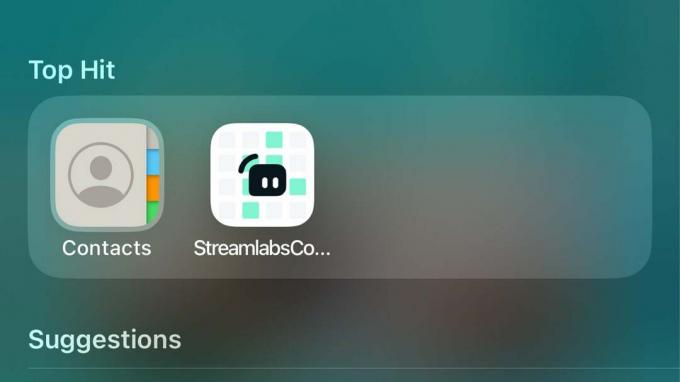
Az első lépés a Névjegyek alkalmazás megnyitása – a címjegyzék ikonjával ellátott alkalmazás, ha nem ismeri. Alapértelmezés szerint általában a kezdőképernyő első oldalán található, de előfordulhat, hogy az iPhone kézhezvétele óta áthelyezte vagy eltávolította.
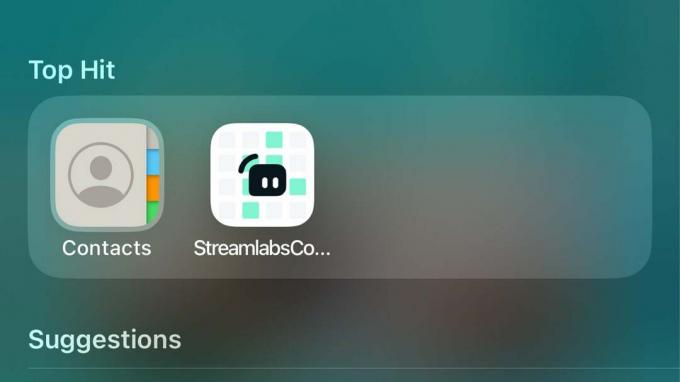
-
Lépés
2Koppintson a névjegyére az oldal tetején

Koppintson a névjegyre a névjegyek listájának tetején.

-
Lépés
3Koppintson a Kapcsolatfelvétel fotó és poszter elemre

Érintse meg a Contact Photo & Poster elemet a beállítási folyamat elindításához a Contact Posteren.

-
Lépés
4Koppintson a Szerkesztés elemre

Ebből a menüből megtekintheti aktuális kapcsolatfelvételi fényképét és névjegyposzterét. Bármelyik testreszabásához érintse meg a Szerkesztés gombot.

-
Lépés
5Koppintson a Testreszabás elemre

Lapozzon a különböző névjegyposzterek között (többet is létrehozhat, és tetszés szerint válthat közöttük), és keresse meg azt, amelyet szerkeszteni szeretne. A kezdéshez érintse meg a Testreszabás lehetőséget az előnézet alatt.

-
Lépés
6Koppintson a Poszter elemre

Ezután a rendszer megkérdezi, hogy a névjegyfotót (az Üzenetekben és más alkalmazásokban látható kis miniatűrt) vagy a plakátot szeretné-e testre szabni. A folytatáshoz koppintson a Poszter elemre.

-
Lépés
7Testreszabhatja kapcsolattartóját

Innen tetszés szerint testreszabhatja kapcsolattartóját; koppintson a névre, hogy ne csak a nevet módosítsa, hanem a betűtípust, a méretet és a színt, és adjon hozzá egy fotót magáról (portré képek működnek itt a legjobban), és adjon hozzá egyet a zárolási képernyőhöz hasonló képeffektusok közül a befejezéshez néz.

-
Lépés
8A módosítások mentéséhez érintse meg a Kész gombot

Ha elégedett a Contact Poster megjelenésével, koppintson a Kész gombra a jobb felső sarokban a módosítások mentéséhez.

-
Lépés
9Koppintson az új névjegyposzterre a kiválasztásához

Már majdnem készen van – egyszerűen koppintson a létrehozott új névjegyposzterre, hogy a továbbiakban használni tudja.

GYIK
Míg a legtöbb iOS 17-felhasználó szeretné személyre szabni saját kapcsolattartói plakátjait, mi a helyzet azokkal, akik régebbi iOS-verziót vagy Androidot használnak? Létrehozhat saját névjegyposztert alkalmazásonként – csak érintse meg a névjegyet a Névjegyek alkalmazásban, koppintson a Szerkesztés elemre, és kövesse a képernyőn megjelenő utasításokat a megjelenés testreszabásához.
Igen, abszolút. Adatvédelmi beállításait módosíthatja a Telefon > Névjegyek lap > Saját kártya > Névjegyfotó és poszter > menüpontban Kapcsolja be a Név- és fényképmegosztás funkciót, és válassza ki a Csak névjegyek vagy a Mindig kérdezzen lehetőséget, attól függően, hogy Ön mit szeretne preferenciák.
Sajnos nem – csak az iOS 17 rendszeren futó iPhone-felhasználók láthatják a kapcsolattartót hívás közben.
Talán tetszene…

A Personal Voice beállítása iOS 17 rendszeren

Hogyan állíthat vissza egy Amazon Fire táblagépet
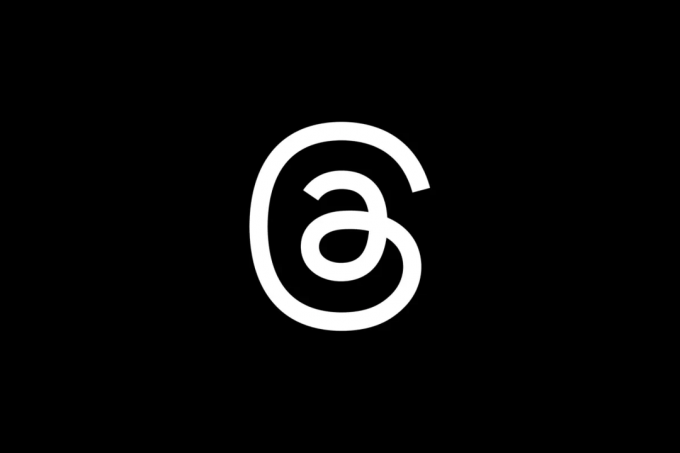
Hogyan lehet leállítani valakit a Threads szolgáltatásban

Hogyan tekintheti meg a kedvelt bejegyzéseket az Instagramon

A képernyőzár testreszabása az iPadOS 17 rendszerrel

A Glyph időzítő használata a Nothing Phone-on (2)
Miért bízunk az újságírásunkban?
A 2003-ban alapított Trusted Reviews célja, hogy olvasóinknak alapos, elfogulatlan és független tanácsokat adjon a vásárlással kapcsolatban.
Ma havonta több millió felhasználónk van a világ minden tájáról, és évente több mint 1000 terméket értékelünk.


